|
KATE  
qui puoi trovare qualche risposta ai tuoi dubbi. Se l'argomento che ti interessa non è presente, ti prego di segnalarmelo. Per tradurre questo tutorial ho usato PSP X. Questo tutorial è una creazione di ©Araemae e non può essere copiato su altri siti nè essere offerto per il download. Lo stesso vale per la mia traduzione. Il materiale viene da vari gruppi di condivisione. Il copyright appartiene ai rispettivi autori. Grazie ai creatori dei tubes che mettono a disposizione il loro lavoro in vari gruppi di condivisione. Occorrente: Materiale qui Il tube della donna è di Anna.br. Il tube deco è di LenaGold Grazie. Filtri: consulta, se necessario, la mia sezione filtri qui Alien Skin Eye Candy 5 Impact - Perspective Shadow qui Alien Skin Eye Candy 6 Textures - Swirl qui AAA Frames - Foto Frame qui XE XTras - Elemental qui  se stai usando altri colori, sei libero di sperimentare le modalità di miscelatura più adatte Metti le selezioni nella cartella Selezioni. 1. Scegli due colori dal tuo tube. Imposta il colore di primo piano con il colore scuro, e il colore di sfondo con il colore chiaro. I miei colori: 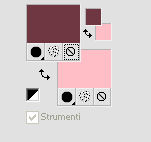 Passa il colore di primo piano a Gradiente, stile Lineare, con i seguenti settaggi. 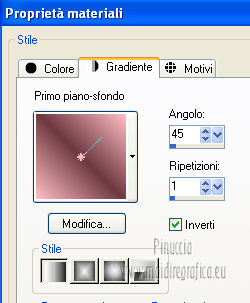 Apri una nuova immagine trasparente 700 x 600 pixels, e riempila  con il gradiente. con il gradiente.Livelli>Duplica. 2. Effetti>Effetti di distorsione>Onda - Colore di primo piano.  Abbassa l'opacità di questo livello al 50%. 3. Livelli>Nuovo livello raster. Selezione>Carica/Salva selezione>Carica selezione da disco. Cerca e carica la selezione "Astrid selectie 22". 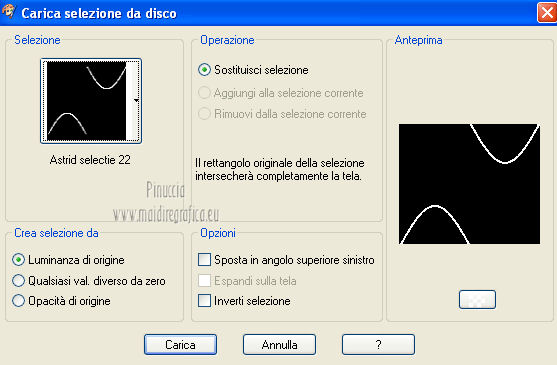 Riempi  la selezione con il colore chiaro di sfondo. la selezione con il colore chiaro di sfondo.Selezione>Deseleziona. 4. Effetti>Effetti di trama>Mosaico antico.  5. Livelli>Nuovo livello raster. Selezione>Carica/Salva selezione>Carica selezione da disco. Cerca e carica la selezione "Astrid selectie 22a". 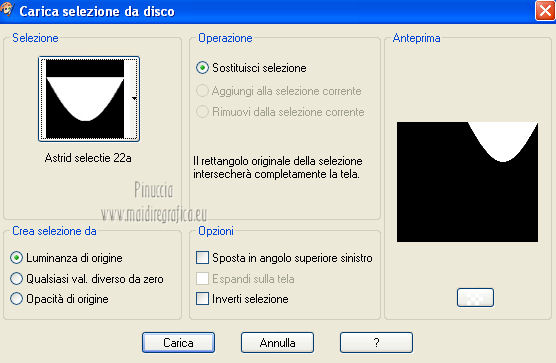 Cambia lo stile del Gradiente in Sprazzo di luce, con i seguenti settaggi.  Riempi  la selezione con il gradiente. la selezione con il gradiente.6. Effetti>Plugins>Alien Skin Eye Candy 6 Textures - Swirl. Seleziona il preset Frosted Glass,Curly e ok. 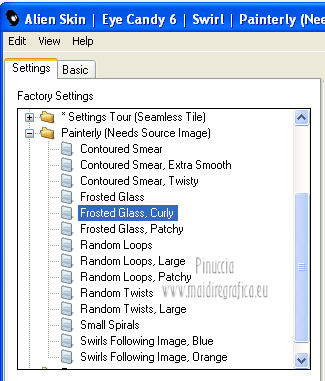 Effetti>Effetti di bordo>Aumenta. Selezione>Deseleziona. 7. Livelli>Nuovo livello raster. Selezione>Carica/Salva selezione>Carica selezione da disco. Cerca e carica la selezione "Astrid selectie 22b". 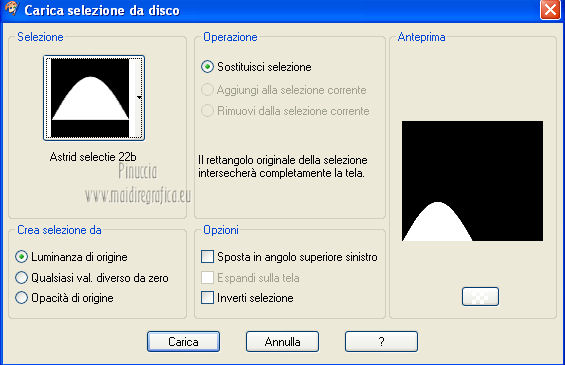 Cambia di nuovo i settaggi del gradiente.  Riempi  la selezione con il gradiente. la selezione con il gradiente.8. Effetti>Plugins>Alien Skin Eye Candy 6 Textures - Swirl, con i settaggi precedenti. Effetti>Effetti di bordo>Aumenta. Selezione>Deseleziona. 9. Livelli>Unisci>Unisci giù. Livelli>Disponi>Sposta giù. Dovresti avere questo. 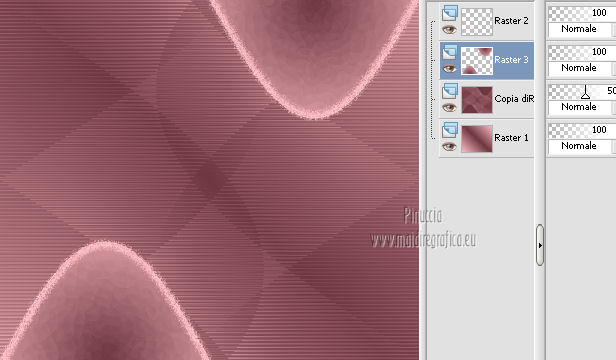 10. Rimani posizionato sul livello Raster 3. Clicca con la bacchetta magica  al centro del livello. al centro del livello.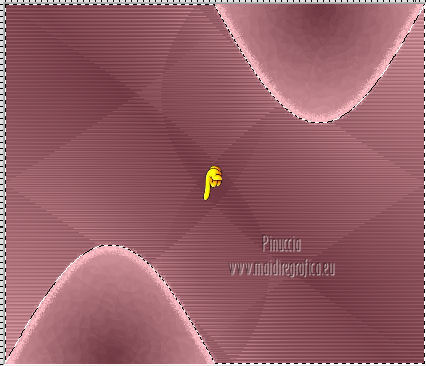 Selezione>Inverti. 11. Effetti>Plugins>XE Xtras - Elemental. Dopo aver selezionato Metals e Liquid Gold, clicca su Customize (personalizza) 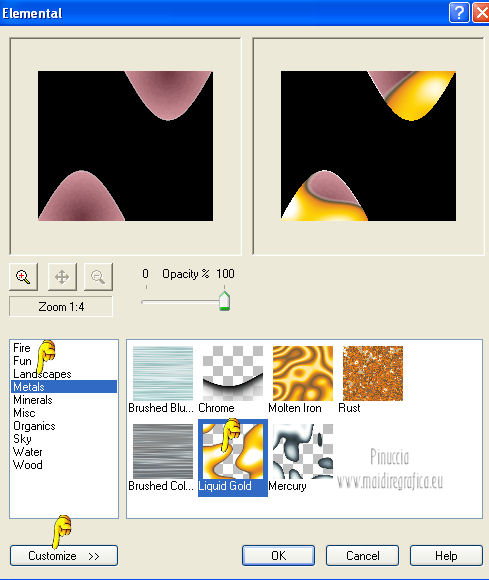 seleziona Colours e avrai questo: 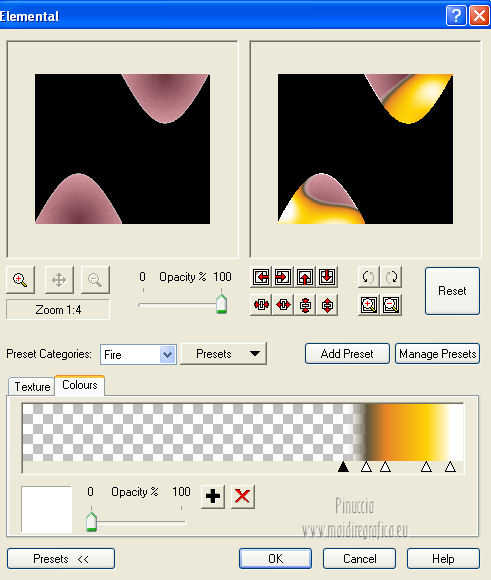 usando le frecce e scegliendo i colori 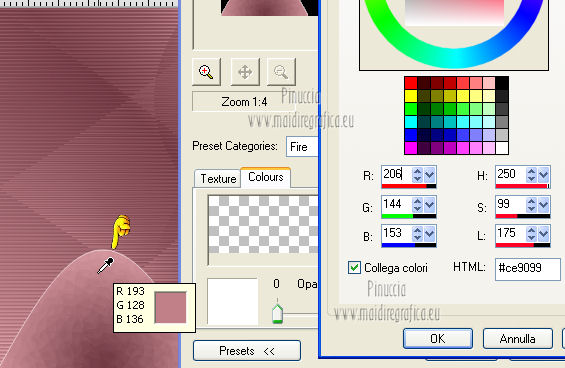 crea il tuo gradiente; controlla il risultato nella finestra di anteprima in alto a destra, finchè non sei soddisfatto. 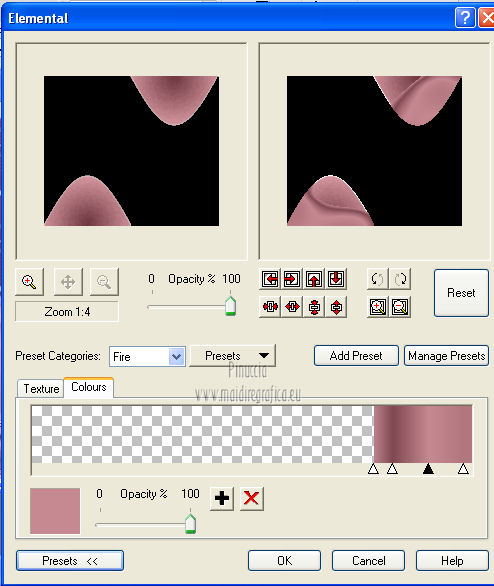 Regola>Messa a fuoco>Metti a fuoco. Selezione>Deseleziona. 12. Attiva il livello superiore. Apri il tube "22.Astrid" e vai a Modifica>Copia. Torna al tuo lavoro e vai a Modifica>Incolla come nuovo livello. Immagine>Ruota per gradi - 50 gradi a destra.  Spostalo  un po' più a sinistra e in alto. un po' più a sinistra e in alto.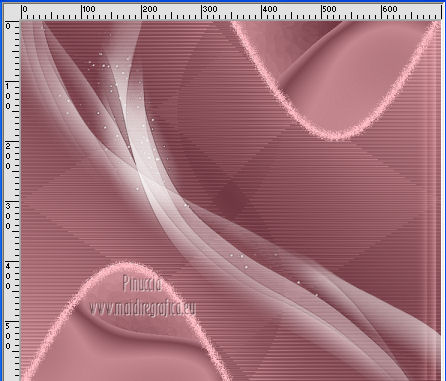 Effetti>Effetti di bordo>Aumenta. 13. Apri il tube "a505a9ce1b37" e vai a Modifica>Copia. Torna al tuo lavoro e vai a Modifica>Incolla come nuovo livello. Spostalo  contro il bordo superore. contro il bordo superore.Effetti>Effetti 3D>Sfalsa ombra, con il colore di primo piano.  Modifica>Ripeti Sfalsa ombra. Nella paletta dei livelli porta questo livello sotto Raster 3. 14. Livelli>Nuovo livello raster. Selezione>Carica/Salva selezione>Carica selezione da disco. Cerca e carica la selezione "Astrid selectie 22c". 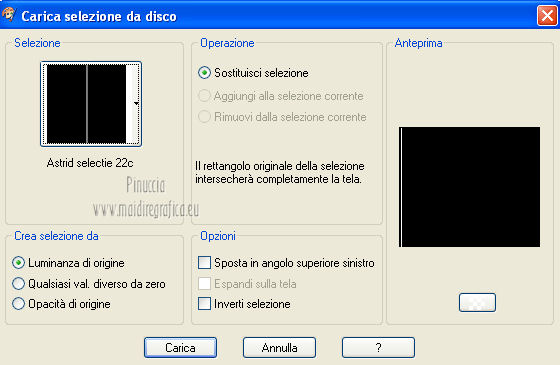 Riempi  la selezione con il colore di sfondo. la selezione con il colore di sfondo.Selezione>Deseleziona. Effetti>Effetti di distorsione>Vento - da sinistra, intensità 40.  15. Livelli>Duplica. Effetti>Effetti di immagine>Scostamento. 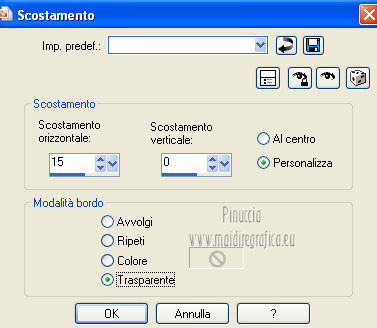 Attiva il livello originale (raster 6). Livelli>Duplica. Attiva il livello superiore dei tre. Livelli>Unisci>Unisci giù - 2 volte. Livelli>Duplica. Immagine>Rifletti. 16. Attiva il livello superiore. Apri il tube "anna.br.belledame.1040" e vai a Modifica>Copia. Torna al tuo lavoro e vai a Modifica>Incolla come nuovo livello. Immagine>Rifletti. Immagine>Ridimensiona, all'80%, tutti i livelli non selezionato. Sposta  il tube un po' più a destra e sul bordo inferiore. il tube un po' più a destra e sul bordo inferiore.17. Effetti>Plugins>Alien Skin Eye Candy 5 Impact - Perspective Shadow. Seleziona il preset Drop Shadow,Blurry e ok.  18. Apri il tube "22.Kate" e vai a Modifica>Copia. Torna al tuo lavoro e vai a Modifica>Incolla come nuovo livello. Posiziona  il testo dove preferisci, il testo dove preferisci,o vedi il mio esempio. Effetti>Effetti 3D>Sfalsa ombra, con il colore di primo piano.  Modifica>Ripeti Sfalsa ombra. 19. Immagine>Aggiungi bordatura, 10 pixels, simmetriche, con il colore di primo piano. Immagine>Aggiungi bordatura, 50 pixels, simmetriche, con il colore di sfondo. Seleziona questo bordo con la bacchetta magica  Riporta il gradiente ai settaggi iniziali. 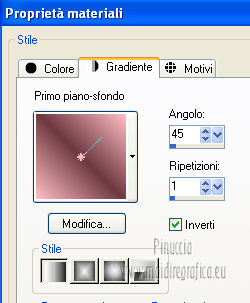 Riempi  la selezione con il gradiente. la selezione con il gradiente.Selezione>Deseleziona. Effetti>Plugins>AAA Frames - Foto Frame. 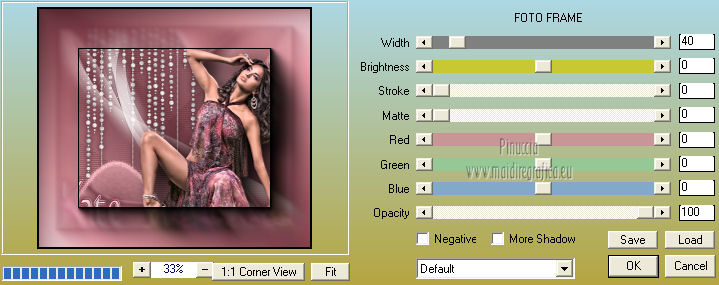 20. Aggiungi il tuo nome e/o il tuo watermark su un nuovo livello. Livelli>Unisci>Unisci tutto e salva in formato jpg.  Se hai problemi o dubbi, o trovi un link non funzionante, o anche soltanto per un saluto, scrivimi. 10 Agosto 2012 |